起動時に Atomic Heart がクラッシュし続ける問題を修正する方法
公開: 2023-04-09この簡単なガイドで提供されている簡単な解決策の助けを借りて、起動時の Atomic Heart のクラッシュと Windows 11/10 でのゲームプレイ エラーを簡単に修正できます。
Atomic Heart は、世界中のゲーマーの間で絶大な人気を得ている素晴らしいシングルプレイヤー ゲームです。 ゲームには複数のレベルまたはミッションがあり、新しい武器のロックを解除したり、さまざまな領域にアクセスしたり、ハイエンドの車両をスポーンしたりできます。 ゲームのグラフィックも非常に素晴らしく、リアルです。
このゲームはすべての人に素晴らしい体験を提供しますが、Atomic Heart Crashing エラーが表示されたときに同じことを台無しにする可能性があります. これは、Windows デバイスで繰り返し発生する非常に一般的な問題です。 クラッシュの問題は、ゲームプレイ中または起動中に発生する可能性があります。
このエラーを取り除くお手伝いをいたします。 このブログで提供されている簡単な解決策の助けを借りて、問題を修正し、ゲームをスムーズかつ正確に実行することができます。
Windows 10でのアトミックハートのクラッシュを修正する方法
この記事の以降のセクションで提供される解決策の助けを借りて、初心者または専門家のユーザーは、PC エラーで Atomic Heart Crashing を簡単に修正できます。 説明に従ってソリューションを展開するだけで、問題を簡単に修正できます。
解決策 1: システム要件を確認する
まず、システムがゲームを実行できるかどうかを確認するには、最小および推奨のシステム要件を確認して、同じように実行する必要があります。 以下に、クロスチェックを容易にするためのすべての要件を示します。
最小システム要件:
64 ビット プロセッサ & OS
OS:Windows10(20H1以上)
CPU:AMD Ryzen 3 1200以上/Intel Core i5-2500以上
RAM: 8 GB 以上の RAM
GPU: 4 GB VRAM 以上、AMD Radeon R9 380 以上 / NVIDIA GeForce GTX 960 以上
DirectX: バージョン 12
ROM: 90 GB 以上の空き容量
FPS: 30 FPS 以上
解像度: 1920×1080 低以上
また読む: Windows PCでSons of The Forestがクラッシュするのを修正する方法
推奨システム要件:
64 ビット プロセッサ & OS
OS:Windows10(20H1以上)
CPU:AMD Ryzen 5 2600X以上 /Intel Core i7-7700K以上
RAM: 16 GB 以上の RAM
GPU: 8 GB VRAM 以上、AMD RX 6700 XT 以上 / NVIDIA GeForce RTX 2070 以上
DirectX: バージョン 12
ROM: 90 GB 以上の空き SSD
FPS: 60 FPS
ウルトラ以上の解像度1920×1080
デバイスがこれらの要件をすべて満たしているにもかかわらず、ゲームが問題を引き起こしている場合は、次の解決策に従ってエラーを修正してください。
解決策 2: ドライバーを更新し、アトミック ハートのクラッシュを修正する
要件を満たした後でも、どのゲームでもクラッシュ エラーが表示される最も一般的な理由の 1 つは、古いグラフィックス ドライバーです。 ドライバーが古い場合、システムはデバイスとの接続と通信で問題に直面する可能性があります。 したがって、安定した通信の流れを確立するには、グラフィックス ドライバーを更新する必要があります。
ドライバーを更新するには、複数の方法を利用できますが、これらの方法はすべて信頼できるものではありません。 したがって、最善の方法は、Bit Driver Updater を使用してドライバーを更新することです。 これは、ワンクリックであらゆる種類のドライバーを更新できる自動ソリューションです。
これとは別に、このツールは、自動ドライバー更新、シングルクリックのドライバー更新スケジュール、ドライバー更新を無視するオプション、ドライバーをバックアップし、必要に応じて同じものを復元するオプション、複数の国際言語をサポートする多言語 UI などの機能も提供します。などなど。
ツールをダウンロードして使用すると、これらのソリューションがすべて見つかります。 ここでは、ツールを使用してクラッシュ エラーを修正するプロセスを見てみましょう。
ドライバーを更新し、PC でのアトミック ハートのクラッシュを修正するプロセス
以下の手順に従って実行し、ドライバーを一度に更新し、Bit Driver Updater を使用してクラッシュの問題を修正します。
- 下の青いボタンをクリックして、ソフトウェアをダウンロードします。
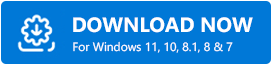
- デバイスにツールをインストールして実行します。
- ツールがシステムを深くスキャンして、古いドライバー、壊れたドライバー、欠落しているドライバーを探します。 スキャンが自動的に開始されない場合は、[今すぐスキャン]ボタンをクリックします。
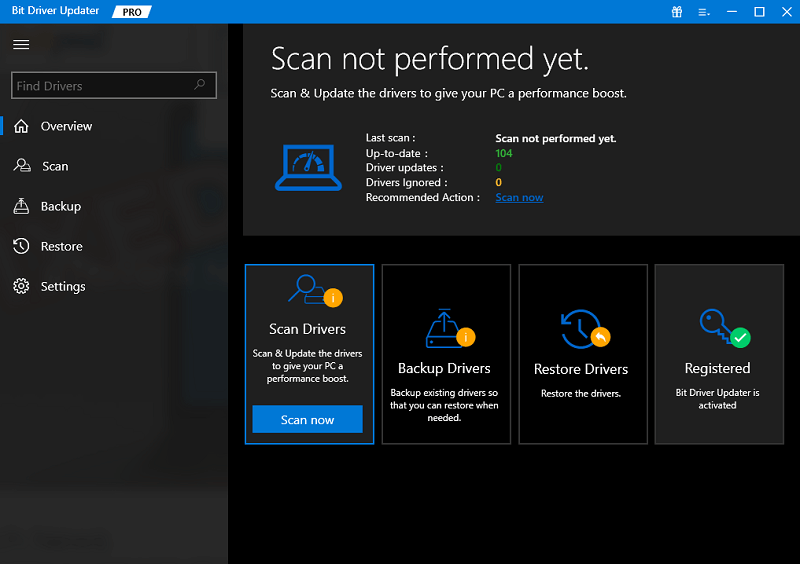
- [すべて更新] または [今すぐ更新]ボタンを使用して、必要なドライバーの更新をデバイスにインストールします。
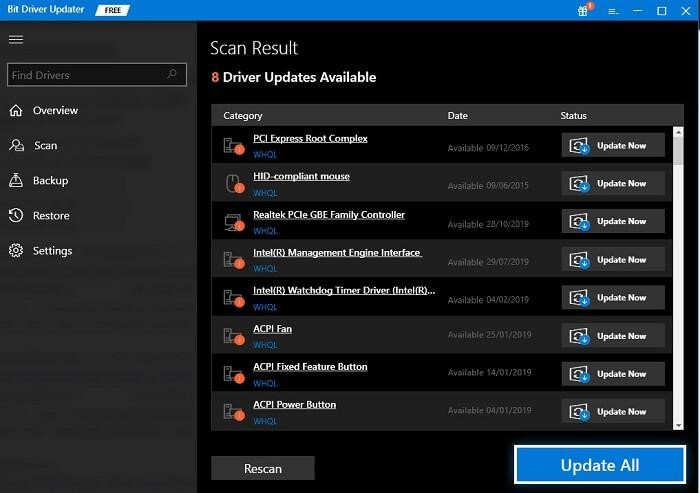
- 手順の最後にシステムを再起動します。
ドライバーを更新すると、ほとんどの場合、Windows 11/10 での Atomic Heart Crashing エラーが修正されます。 ただし、それでも同じ問題が発生する場合は、次の解決策に従ってください。

また読む: Windows PCでのバトルフィールド5のクラッシュを修正する方法
解決策 3: 管理者として実行する
ゲームがまだPCエラーでAtomic Heart Crashingを引き起こしている場合に試すことができる次のことは、管理者権限を使用することです. スタンドアロン ゲームまたは Steam クライアント ID を使用してゲームをプレイしている可能性があります。 どちらの場合でも、管理者モードを使用してゲームまたはクライアント プラットフォームを実行すると、クラッシュ エラーを修正できます。
スタンドアロン ゲームの場合:
- ゲーム ディレクトリでゲーム アイコンを右クリックし、[管理者として実行] オプションを選択します。
- [はい]をクリックして続行します。
- ゲームがロードされるまで 1 ~ 2 分待ちます。
Steam クライアントの場合:
- Steam アプリのアイコンを右クリックし、 [管理者として実行] オプションを選択します。
- [はい]をクリックして続行します。
- ツールが読み込まれるまで 1 ~ 2 分待ち、通常の手順でゲームを実行します。
これにより、Atomic Heart Crashing エラーを修正できるはずです。 ただし、問題が引き続き発生する場合は、次の解決策に従ってください。
解決策 4: ゲーム ファイルの整合性を確認する
ゲームを Steam クライアントに適用している場合は、このツールが [ゲーム ファイルの整合性を検証する] というオプションを提供することを既にご存知かもしれません。 このオプションは、ゲームファイルが正しくインストールされているかどうかをチェックするという意味を実行します。 さらに、このオプションは、ディレクトリから欠落しているファイルがあるかどうかも確認します。 以下の一連の解決策を使用して、同じことを使用して PC 上の Atomic Heart Crashing を修正できます。
- Steamを開き、ライブラリに移動します。
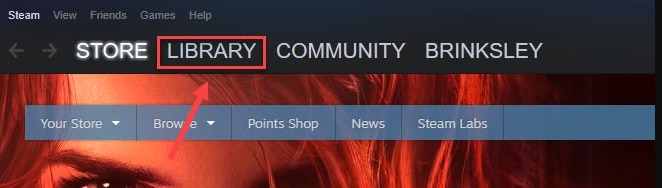
- 同じように、Atomic Heart ゲームを探し、右クリックして[プロパティ]を開きます。
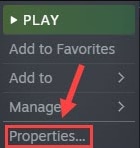
- まず、[ローカル ファイル]カテゴリをクリックしてから、 [ゲーム ファイルの整合性を確認する]をクリックします。
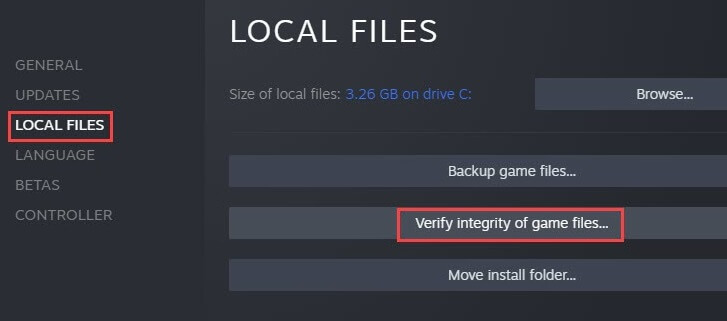
このツールは、欠落または破損したファイルを探して、適切なファイルに置き換えます。 これを行うと、Atomic Heart Crashing エラーを修正できるはずです。 ただし、問題が解決しない場合は、次の解決策に従ってください。
また読む:起動時の問題でエルデンリングがクラッシュするのを修正する方法[修正済み]
Windows PC でのアトミック ハートのクラッシュ: 修正済み
したがって、ゲームのクラッシュエラーを修正する方法を示すソリューションのこのスレッド全体が終了しました. ここまでで、ゲームは完全に動作するはずです。 ゲームをスムーズに実行し、完璧なゲームプレイを楽しむことができるようになりました。 ゲームをプレイする際に問題が発生した場合は、以下のコメント セッションでサポートを求めることができます。 このガイドに関する質問、提案、フィードバック、またはその他の考えをお書きください。 早急にご連絡いたします。
Windows PC で Atomic Heart Crashing エラーを修正する方法に関するこのガイドが気に入った場合は、ニュースレターを購読し、Facebook、Twitter、Instagram、Pinterest、および Tumblr のソーシャル メディア ページをフォローして、愛を共有してください。
